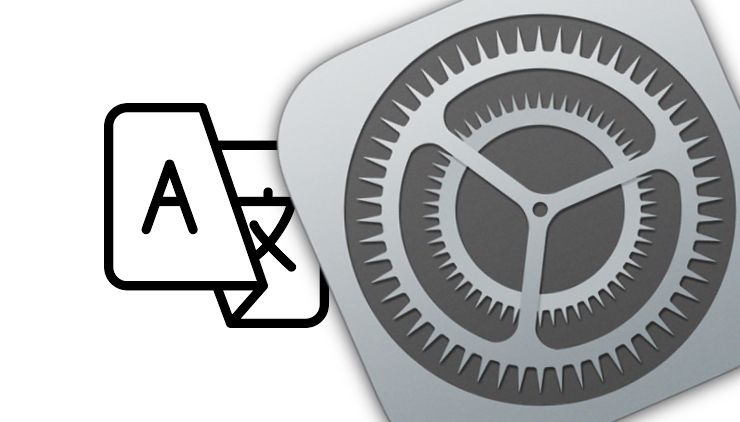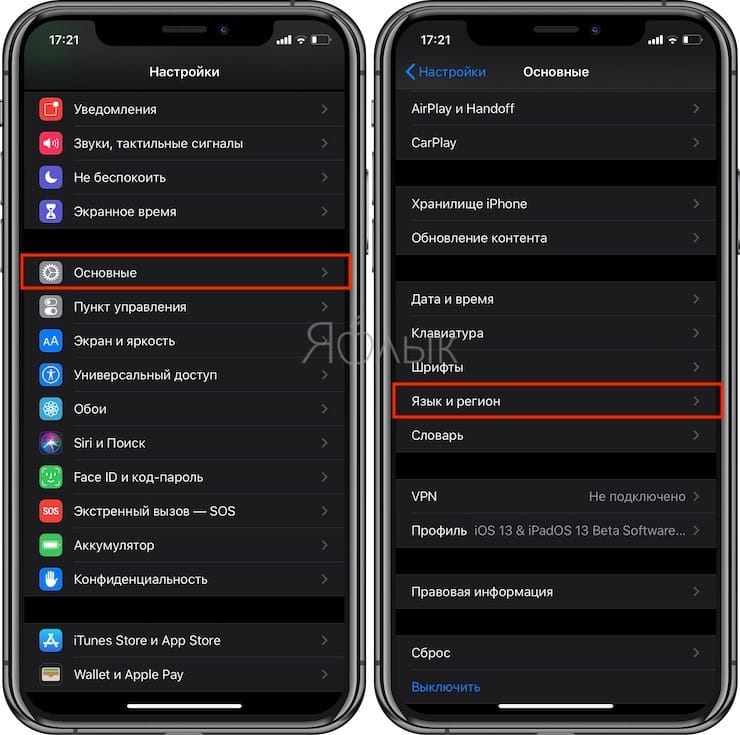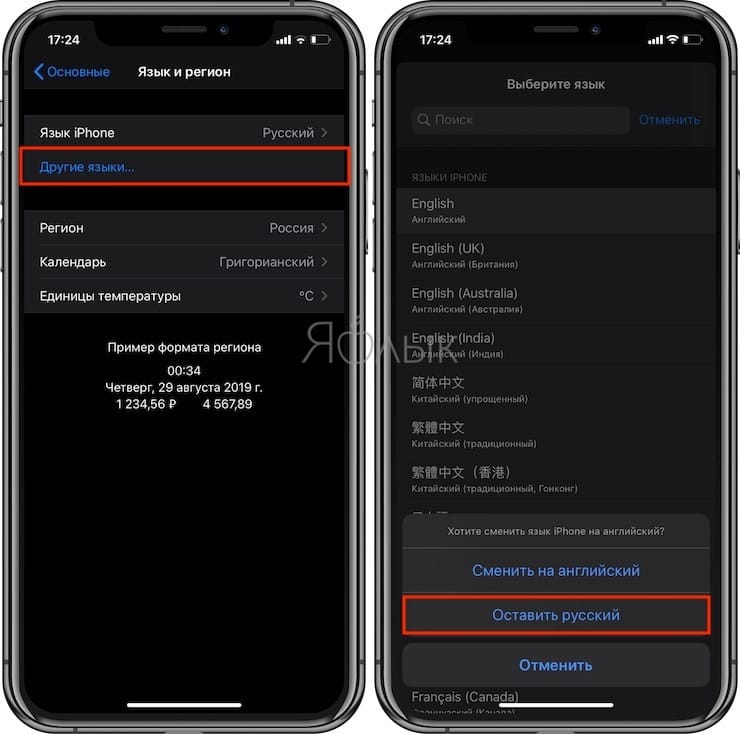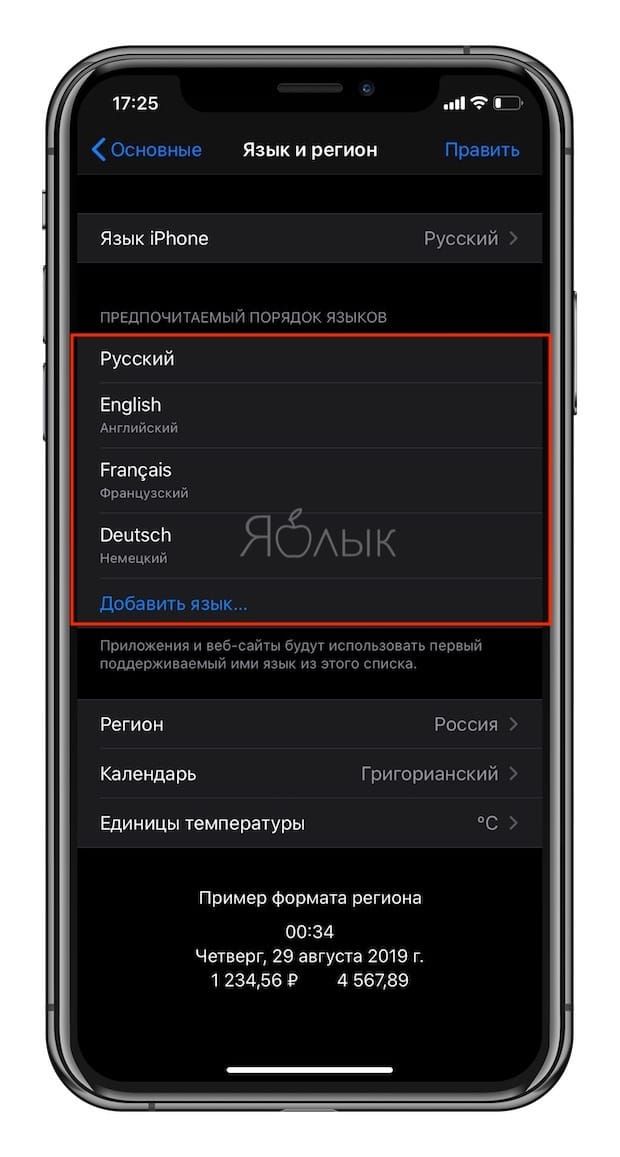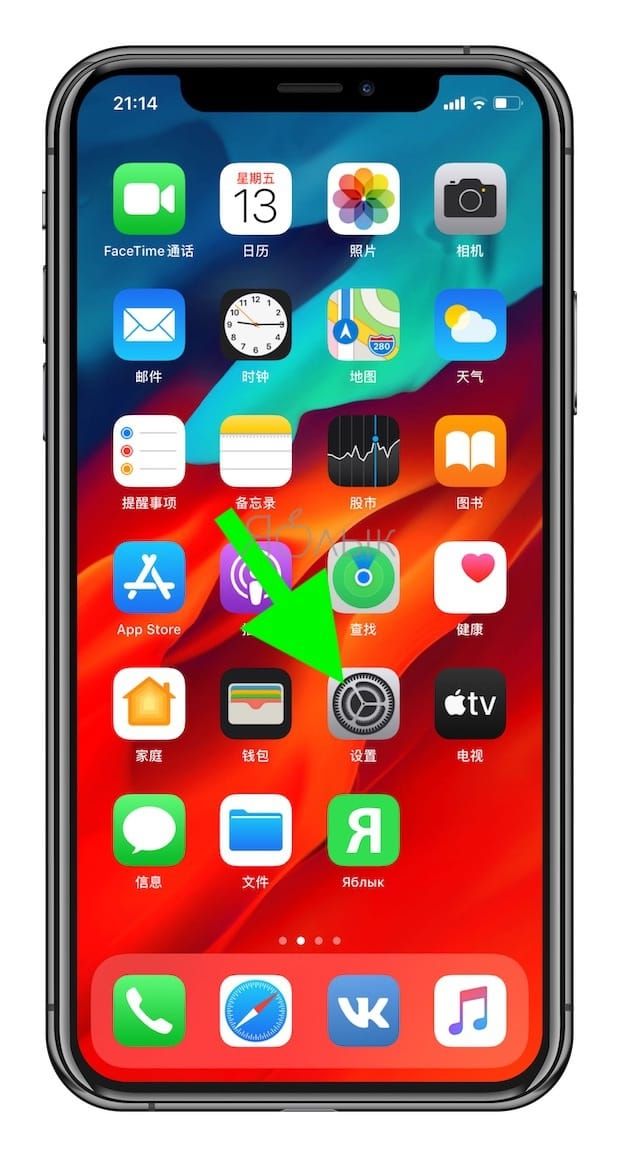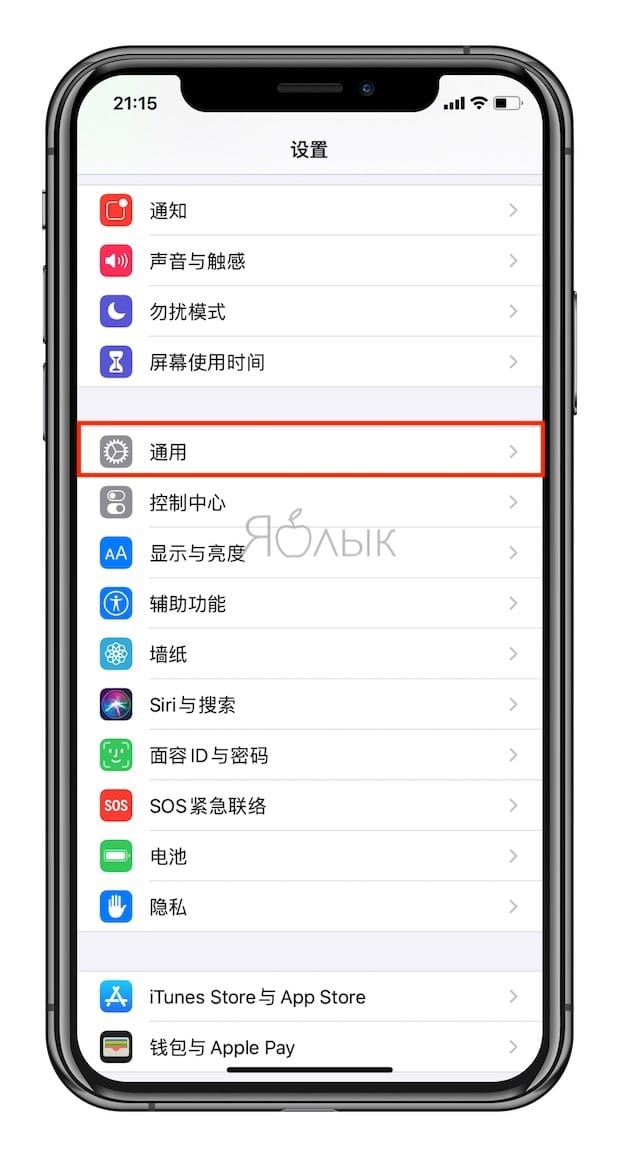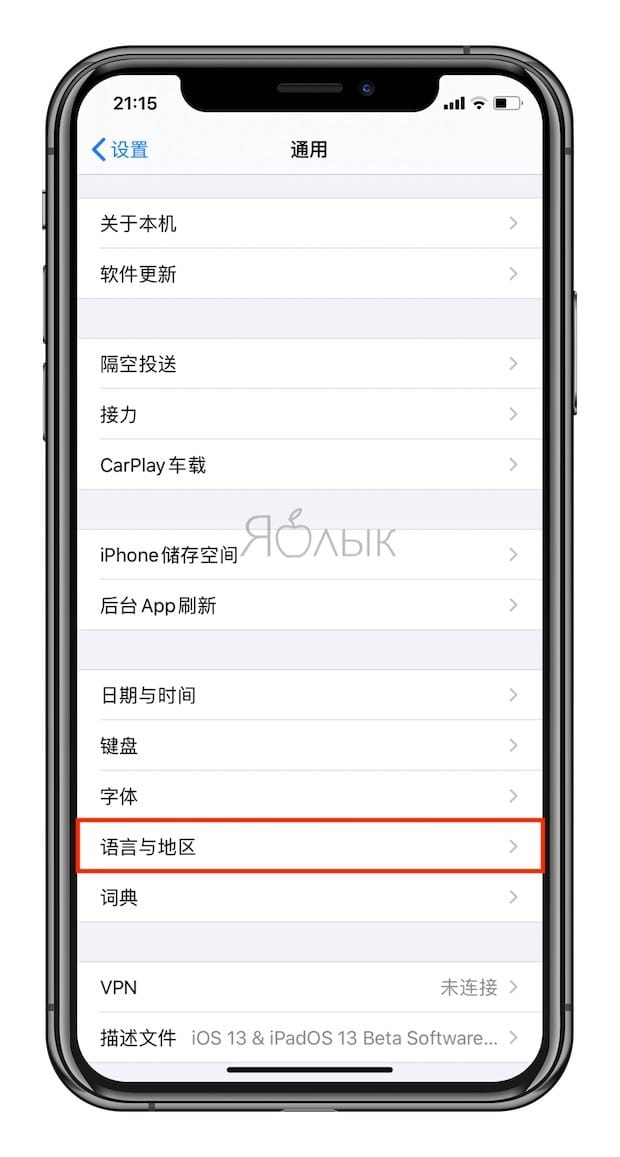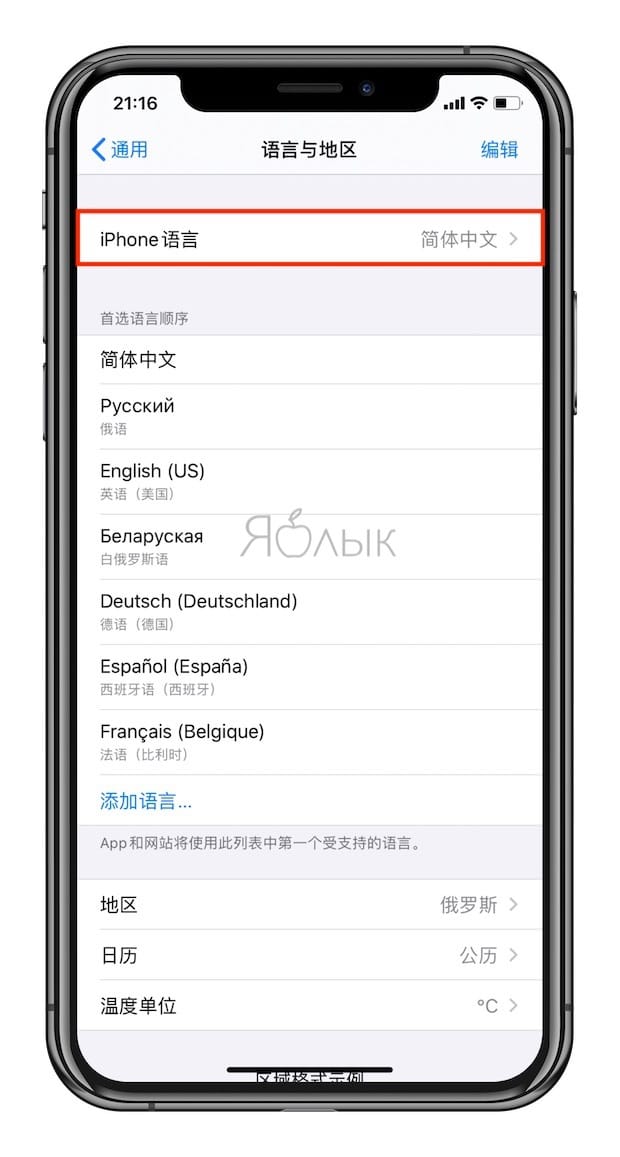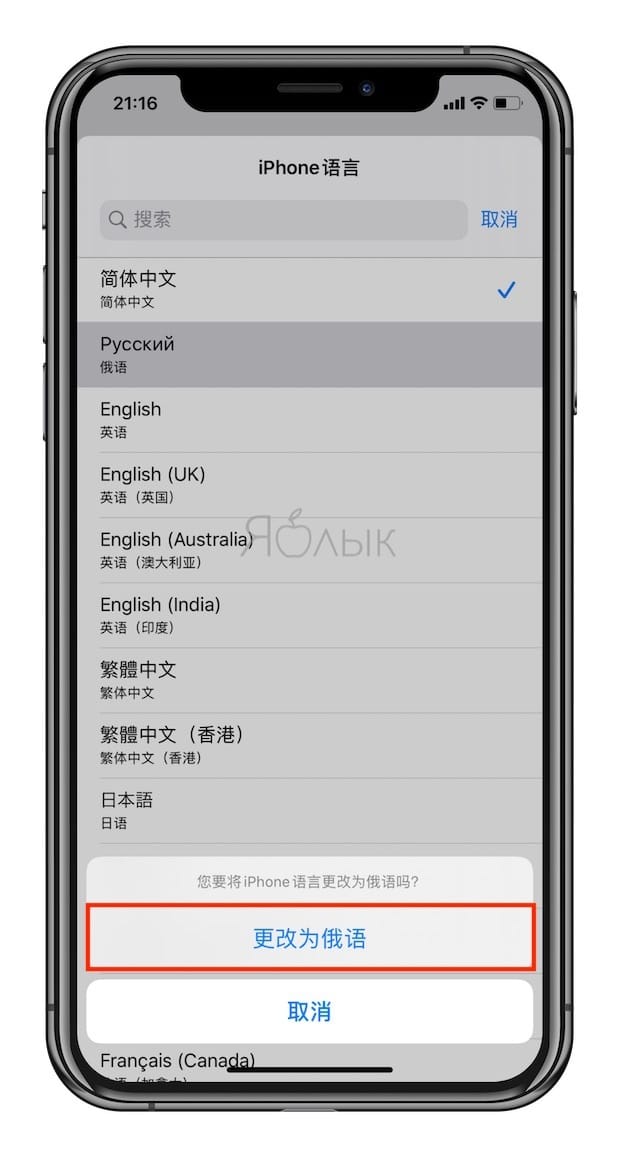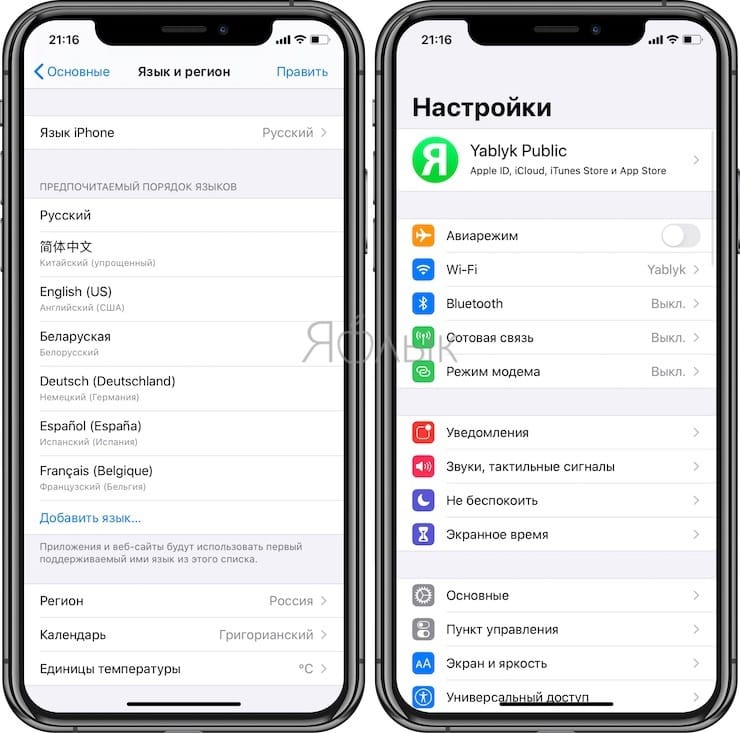- 17 секретных кодов для вашего iPhone, о которых должен знать каждый
- Смена языка на iPhone, iPad или iPod touch
- Откройте «Настройки»
- Нажмите «Основные»
- Выберите «Язык и регион»
- Нажмите «Язык [устройства]»
- Выберите язык
- Подтвердите выбор
- Как изменить язык в любом приложении, оставляя язык системы прежним
- Как изменить язык в любом приложении, оставляя язык системы прежним
- Как установить русский язык на iPhone или iPad (iOS)
- Как поменять язык на iPhone или iPad (iOS)
- Инструкция: как отличить новый iPhone от подделки Статьи редакции
17 секретных кодов для вашего iPhone, о которых должен знать каждый
Для Apple iPhone и смартфонов других брендов существуют «секретные» сервисные коды, которые дают возможность получить дополнительные сведения о телефоне или сети. Применять эти коды следует с осторожностью, потому что использование ошибочной команды может привести к нежелательным последствиям и нарушить работу устройства. Все сервисные команды следует вводить в стандартной программе «Телефон».
1. *#06#. Позволяет узнать уникальный номер IMEI для iPhone или любого другого смартфона.
2. ##002#. Отключает переадресацию звонков. После этого все входящие звонки сможет принимать только сам абонент.
3. *#21#. Дает возможность получить сведения о включенной переадресации данных (в частности, звонков и сообщений). Эта возможность пригодится тем, кто хочет проверить, не шпионит ли кто-нибудь за ним.
4. *#62#. Показывает, на какой номер выполняется переадресация входящих звонков, если iPhone вне зоны покрытия или выключен.
5. *#30#. Позволяет определить номер, с которого поступает звонок.
6. #31#телефонный-номер. Блокирует абонентский идентификатор для вызова.
7. *33*#. Включает блокирование для звонков.
8. #33*#. Отключает блокирование звонков.
9. *#33#. Позволяет получить информацию о блокировании исходящих поддерживаемых сервисов (звонков, сообщений и других данных).
Нужно помнить, что не все вышеперечисленные сервисные коды для iPhone могут поддерживаться оператором, поэтому при наборе определенных команд может отображаться уведомление о том, что сервис недоступен.
UPDATE: Будьте осторожны, возможно, у вашего мобильного оператора использование некоторых кодов может включать платные сервисы.
Понравилась статья? Подпишитесь на канал, чтобы быть в курсе самых интересных материалов
Источник
Смена языка на iPhone, iPad или iPod touch
Языковые настройки на устройстве iPhone, iPad или iPod touch можно изменить, если они неверны или случайно был выбран незнакомый язык.
Откройте «Настройки»
На экране «Домой» нажмите «Настройки».
Нажмите «Основные»
На следующем экране нажмите «Основные».
Выберите «Язык и регион»
Прокрутите вниз и нажмите «Язык и регион».
Нажмите «Язык [устройства]»
На следующем экране нажмите «Язык [устройства]».
Выберите язык
Выберите нужный язык из списка.
Подтвердите выбор
Появится сообщение, предлагающее подтвердить выбор нового языка. Нажмите первый пункт.
После обновления языка устройство автоматически перейдет на выбранный язык.
Источник
Как изменить язык в любом приложении, оставляя язык системы прежним
С выходом iOS 13 в iPhone и iPad появилась возможность выбирать любой язык для конкретного приложения, отличный от системного. Иногда это может оказаться нужным, если русский интерфейс программы некорректен, не помещается в отведенную ему область и т.д.
Как изменить язык в любом приложении, оставляя язык системы прежним
1. Установите дополнительный язык на iPhone или iPad. Для этого зайдите в Настройки → Основные → Язык и регион → Другие языки и выберите языки, которые могут пригодиться для перевода выборочных приложений.
При желании, самом устройстве можно оставить основным русский язык:
Первый из предпочитаемых языков будет использоваться по умолчанию во всех приложениях.
2. Вернитесь на главный экран приложения «Настройки», промотайте вниз и выберите нужное приложение, в котором необходимо изменить язык. В разделе «Предпочитаемый язык» выберите необходимый вариант.
Источник
Как установить русский язык на iPhone или iPad (iOS)
Достаточно часто к нам обращаются новоиспеченные iOS-пользователи, которые по разным причинам стали владельцами iPhone или iPad с языком системы отличным от русского. Надо сказать, что iOS поддерживает огромное количество языков и иногда изменить язык системы не так просто, как кажется. Специально для таких случаев мы подготовили пошаговую инструкцию.
Сразу необходимо отметить, что в случае если вашей задачей является изменение языка лишь в App Store (остальное все на русском), то имейте ввиду – установка русского языка в App Store зависит от страны используемого Apple ID. App Store на русском языке будет только в том случае, если Apple ID был зарегистрирован с указанием страны Россия. Например, если вы используете американский Apple ID, язык App Store будет английским и т.д. (подробно).
Как поменять язык на iPhone или iPad (iOS)
Первым делом необходимо найти иконку приложения Настройки на домашнем экране iPhone или iPad и нажать на нее. Выглядит она вот так:
В настройках системы необходимо найти пункт Основные. Рядом с его названием будет размещена иконка с изображением шестеренки на сером фоне.
После перехода в основной раздел настроек пролистните экран практически до самого низа.
Как видите экран разбит на блоки с пунктами настроек. Нам нужен пятый блок, если считать сверху вниз. В нем выберите вторую с низу строку (через одну строку от нее находится раздел VPN).
В появившемся окне выберите самый верхний пункт.
После открытия меню выбора языка выберите необходимый язык системы из списка доступных и подтвердите намерение сменить язык системы нажатием на верхний вариант ответа.
В этом же меню можно активировать международные клавиатуры и настроить отображение времени и даты.
Для тех, кто не знает, сообщаем, что в прошивке iOS для любого устройства, продающегося в любой стране мира предустановлены все языки системы, которые поддерживает iPhone и iPad. Так что не стоит опасаться покупки телефона или планшета за рубежом.
Источник
Инструкция: как отличить новый iPhone от подделки Статьи редакции
Покупая новый iPhone 8 256 Gb Rose Gold в день выхода, вы все равно рискуете нарваться на подделку. Упакованная в плёнку коробка — совсем не гарантия того, что вы не покупаете “франкенштейна”, собранного из запчастей от десятка мертвых айфонов.
В этом масштабном гайде представители сервиса damprodam.ru, который занимается выкупом и трейд-ином iPhone’ов, рассказали о том, как отличать правильный новый iPhone от подделки. И вообще, какие iPhone-ы можно встретить на “прилавках” интернет-магазинов в России.
Самый “легальный” вариант покупки смартфона — “белый” телефон с сертификатом РСТ или ЕАС. Многие путаются, но Ростест и EAC — это абсолютно аналогичные сертификации (последняя — объединяет РФ, Баларусь и Казахстан). Маркировка РСТ всегда должна быть на коробке у устройством:
Телефон с РСТ — это официально ввезенный в Россию телефон, который продается по рекомендованной розничной цене, поддерживает все необходимые российские частоты и работает со всеми российскими SIM-картами. У официально ввезенного в Россию телефона обязательно должна быть инструкция на русском языке.
Многим кажется, что Ростест физически как-то тестирует ввозимые телефоны. На самом деле никаких тестов не проводится. Наклейка “РСТ” значит, что поставщик уведомил ФСБ о том, что в устройствах есть шифровальные элементы. Плюс, заплатил таможенную пошлину — налог за импорт товара. И, наконец, оформил сертификат соответствия устройства техническим регламентам Таможенного союза.
Главный плюс “белого” телефона в том, что на iPhone с маркировкой РСТ/ЕАС гарантия составляет 2 года, а не 1 год.
—Гарантия работоспособности со всеми российскими операторами и LTE-частотами
—Телефон на 10-20% дороже “серого” аппарата
Вторая по “качеству” версия iPhone — модели, которые привезены вами лично или продавцом из Европы. Они полноценно работают в России, но имеют только один год гарантии. Зато также обслуживаются официальными российскими сервисными центрами Apple.
Физически они ничем не отличаются от “белых” iPhone, сделаны на тех же заводах, но за них не платили таможенные пошлины. И поэтому они на 10-20% дешевле. Если вы покупаете iPhone 7, можно сэкономить до 10 тысяч рублей.
Но при покупке любого “серого” телефона, всегда нужно сверять модель аппарата (и знать, какому региону какая модель соответствует). Некоторые заграничные модели iPhone могут не поддерживать российские частоты LTE или вообще не работать с российскими сотовыми операторами.
—”Серые” телефоны из Европы на 10-20% дешевле “белых”, а технически никак от них не отличаются
—Вы поддерживаете неофициальный рынок и не доплачиваете таможенных пошлин
—Гарантия на “серый” телефон — не два года, а один год
Информацию о стране несут две последние латинские буквы в коде вашей модели. Найти код можно на коробке или в меню настроек по адресу: «Настройки – Основные – Об этом устройстве».
Что означают буквы рядом с номером модели:
A – КанадаAB – Саудовская Аравия, ОАЭ, Катар, Иордания, ЕгипетAE – Саудовская Аравия, ОАЭ, Катар,B – Великобритания и ИрландияBG – Болгарияи так далее. Для России это буквы RU
Телефоны не из Европы могут стать проблемой даже если “на словах” устройство разблокировано и должно работать по всему миру. С гарантией на такие устройства также часто возникают проблемы. Официальная гарантия Apple работает только в стране, где он официально был выпущен в продажу — и Россия относится по классификации Apple только к европейскому региону.
Чуть проще, если вы покупаете iPhone для рынка США в магазине в российском магазине. Тогда на него распространяется гарантия самого магазина. Если магазин закроется, то проблема гарантийного случая падает на ваши плечи. В редких случаях на такие телефоны может распространяться мировая гарантия, которая также составляет 1 год.
Бывают случаи, когда iPhone, привязанные к американскому оператору, не могут обновиться до новой версии iOS. Или просто перестают работать с российскими SIM-картами. Правда, сейчас Apple идет в сторону “уравнения” характеристик для всех стран, и такие проблемы чаще возникают с ранними моделями (до 5-й). Но риск проблем все равно есть. Список поддерживаемых в России моделей можно посмотреть далее.
Источник